Co zrobić, jeśli Microsoft Edge się nie uruchamia
Microsoft Edge Jest to stosunkowo nowy produkt o dobrej wydajności i funkcjonalności. Ale bez żadnych problemów w jego pracy nie zostało zrobione. Przykładem jest sytuacja, gdy przeglądarka się nie uruchamia lub włącza się bardzo wolno.
Spis treści
Sposoby rozwiązania problemu z uruchomieniem Microsoft Edge
W wyniku prób przywrócenia przeglądarki do systemu Windows 10 mogą pojawić się nowe problemy. Dlatego musisz być bardzo ostrożny przy wdrażaniu podanych instrukcji i na wszelki wypadek utwórz punkt przywracania systemu Windows .
Metoda 1: Usuwanie śmieci
Przede wszystkim problemy z uruchomieniem Edge mogą powstać z powodu nagromadzonych śmieci w postaci historii odwiedzin, pamięci podręcznej stron itp. Możesz się tego pozbyć poprzez samą przeglądarkę.
- Otwórz menu i przejdź do "Ustawienia" .
- Tam kliknij przycisk "Wybierz, co chcesz wyczyścić" .
- Zaznacz typy danych i kliknij Wyczyść .
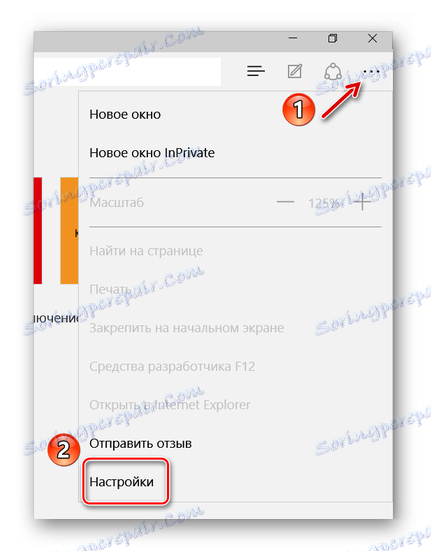
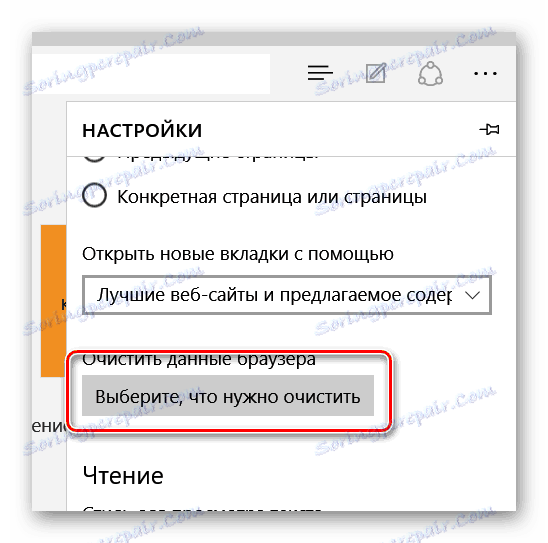
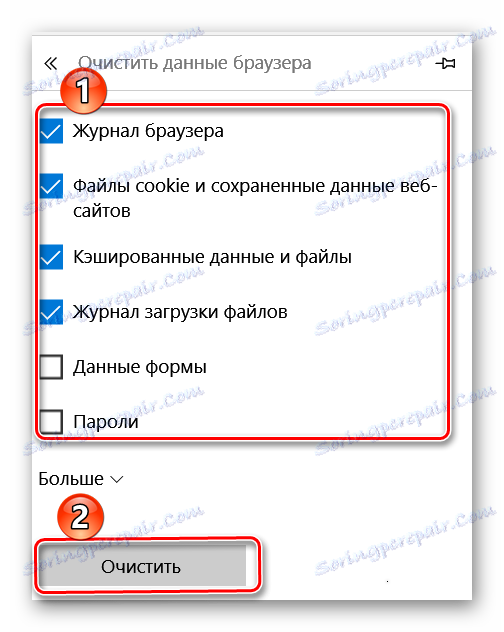
Jeśli przeglądarka nie otworzy się, program przyjdzie na ratunek CCleaner . W sekcji "Czyszczenie " znajduje się blok "Microsoft Edge" , w którym można również oznaczyć wymagane przedmioty, a następnie rozpocząć czyszczenie.
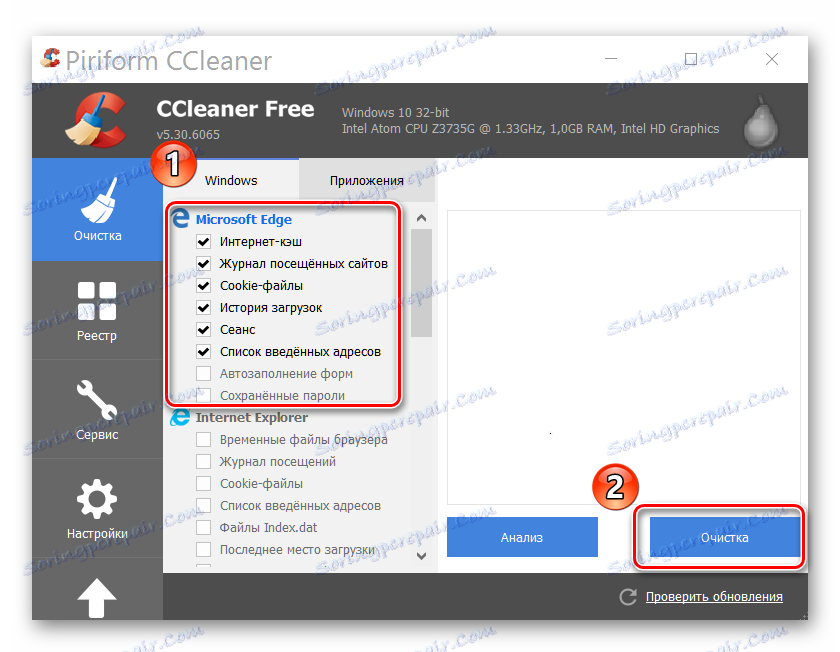
Pamiętaj, że inne aplikacje z listy powinny zostać wyczyszczone, jeśli nie usuniesz zaznaczenia ich zawartości.
Metoda 2: Usuń katalog z ustawieniami
Gdy usuwanie śmieci nie pomaga, możesz spróbować wyczyścić zawartość folderu za pomocą ustawień Edge.
- Włącz wyświetlanie ukrytych folderów i plików .
- Przejdź do następującej ścieżki:
- Zlokalizuj i usuń folder "MicrosoftEdge_8wekyb3d8bbwe" . Więc jak. na nim jest ochrona systemu, konieczne jest użycie narzędzia Unlocker .
- Uruchom ponownie komputer i nie zapomnij ponownie ukryć folderów i plików.
C:UsersИмя пользователяAppDataLocalPackages
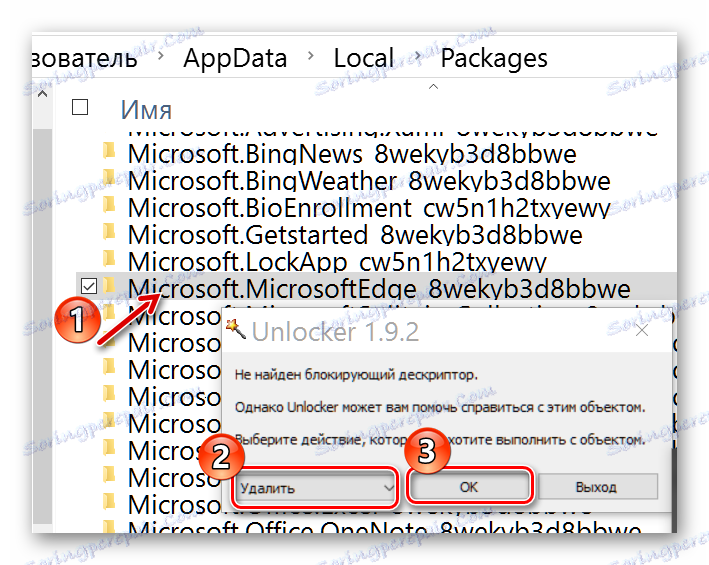
Uwaga, proszę! Podczas tej procedury wszystkie zakładki zostaną usunięte, lista do odczytu zostanie wyczyszczona, ustawienia zostaną zresetowane itd.
Metoda 3: Utwórz nowe konto
Innym rozwiązaniem jest utworzenie nowego konta w systemie Windows 10, które będzie Microsoft Edge z ustawieniami początkowymi i bez żadnych opóźnień.
Czytaj więcej: Tworzenie nowego użytkownika w systemie Windows 10
To prawda, że takie podejście nie będzie wygodne dla wszystkich, tk. do korzystania z przeglądarki będzie musiał przejść przez inny mounter.
Metoda 4: Zainstaluj ponownie przeglądarkę za pomocą PowerShell
Windows PowerShell pozwala na zarządzanie aplikacjami systemowymi, którymi jest Microsoft Edge. Za pomocą tego narzędzia możesz całkowicie przywrócić przeglądarkę.
- Zlokalizuj PowerShell na liście aplikacji i uruchom jako administrator.
- Napisz następujące polecenie:
cd C:UsersПользовательGdzie "Użytkownik" to nazwa twojego konta. Kliknij "Enter" .
- Teraz wprowadź następujące polecenie:
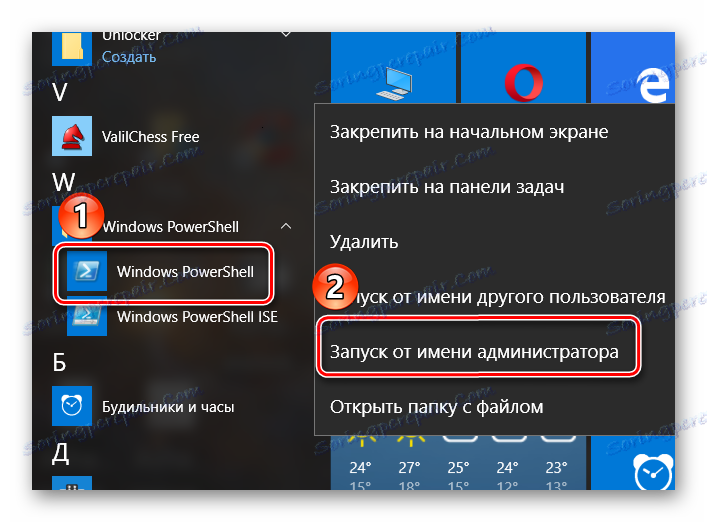

Get-AppXPackage -AllUsers -Name Microsoft.MicrosoftEdge | Foreach {Add-AppxPackage -DisableDevelopmentMode -Register «$($_.InstallLocation)AppXManifest.xml» -Verbose}
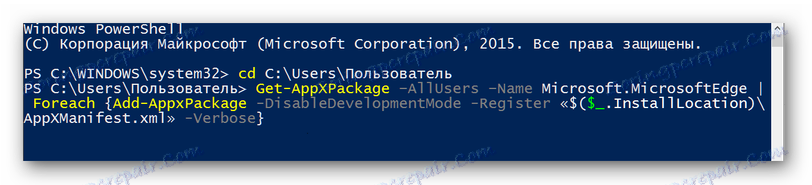
Następnie Microsoft Edge powinien zostać zresetowany do pierwotnego stanu, tak jak przy pierwszym uruchomieniu systemu. A ponieważ pracował, oznacza to, że będzie teraz pracował.
Programiści pracują bez wytchnienia, aby rozwiązać problemy w pracy przeglądarki Edge, a przy każdej aktualizacji stabilność jej pracy znacznie się poprawiła. Ale jeśli w jakiś sposób przestanie działać, zawsze możesz go wyczyścić ze śmieci, usunąć folder ustawień, zacząć używać go za pomocą innego konta lub całkowicie przywrócić za pomocą PowerShell.